最も有名なオープンソースのメディアプレーヤーであるVLCプレーヤーは、数千のメディアプレーヤーの中で最高のものとしてランクされています。.最新バージョンは、メディアファイルが属する形式に関係なく、メディアファイルを制御、管理、およびカスタマイズします。初心者にとっては、「メディアプレーヤー」としてのみ認識されますが、実際には、ユーザーに多数の再生、記録、およびストリーミングオプションを提供します。際立っているのは ミニマル &シンプルなIDE、スムーズな再生、ユーザーの能力強化複数のファイル形式のサポートなどがあります。 VideoLAN開発チームが一般向けにVLCプレーヤーを発表した日から、他の著名なメディアプレーヤーからの大規模な切り替えが見られました。
それが提供する最も見過ごされている機能を見てみましょう。
贅沢なビデオエフェクト
VLCには、多数の美的ビデオエフェクトが含まれています。といった;画像調整、変換、ビデオのトリミング、幾何学的な表示と拡大、ビデオの回転、色の楽しみ、画像の修正。これらのビデオ機能には、メインVLC IDEの拡張設定からアクセスできます。 [ビデオ効果]タブに切り替えると、これらの機能が多数のタブに表示されます。
基本的な画像調整
VLCは、基本的な画像調整オプションを提供します。 [基本]タブでは、さまざまな色調整を試すことができます。色相、コントラスト、輝度、ガンマなど。色を調整すると、リアルタイムで変化を表示できます。カラー調整オプションは、特にビデオを再生しているときに、ノイズ、グリッチ、通常のカラーパターンがない場合に非常に役立ちます。
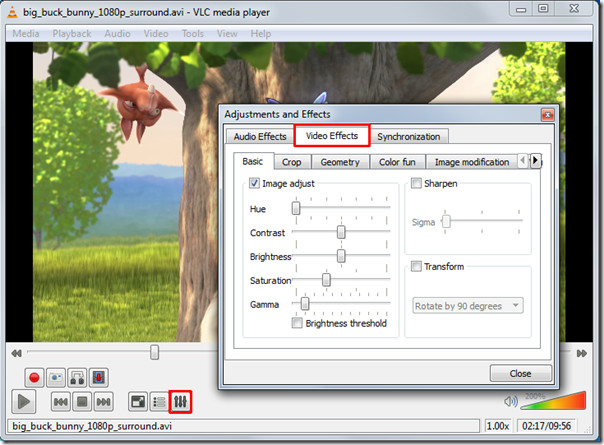
ビデオシャープネス効果
基本的な画像調整オプションとは別に、は、鮮明さの限界までビデオのシャープネスを調整できる別の機能です。 [基本]タブで、[シャープ]オプションを有効にし、必要に応じてシグマコントロールを調整します。変更をリアルタイムで表示するため、それに応じてシャープネスを迅速に調整できます。
以下に示すビデオで生成された素晴らしいシャープな効果を詳しく調べてください。
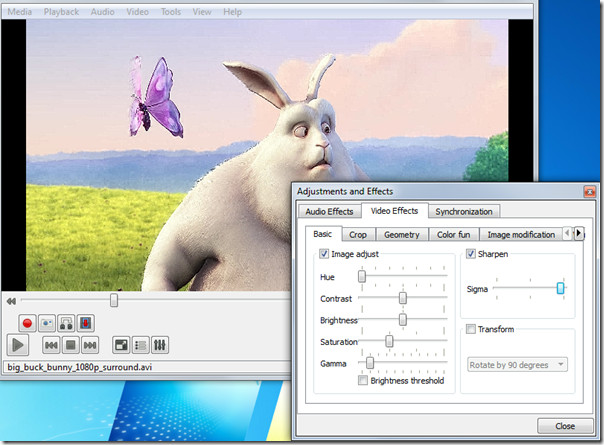
さまざまな角度への変換
変換オプションを使用すると、ビデオを回転できます複数の角度で。変換オプションを有効にすると、ビデオ回転機能が有効になります。 90、180、および270度の回転を提供します。これは、ビデオカメラで異なる角度で録画したビデオがある場合に便利です。
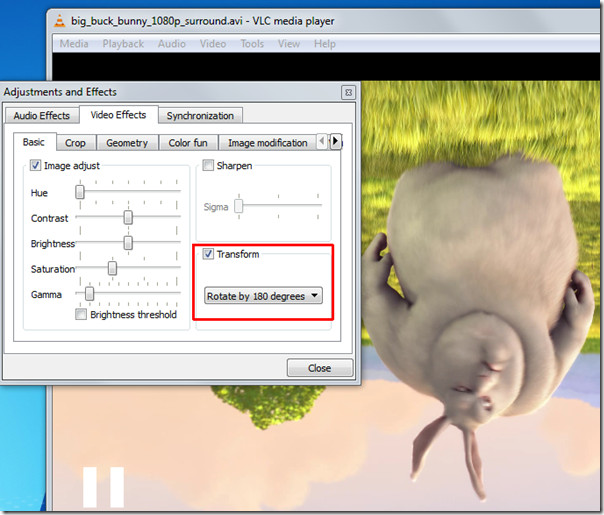
ビデオの拡大/拡大/縮小
もう1つの興味深い機能は、ビデオ倍率です。下 [ジオメトリ]タブ、拡大/ズームオプションを有効にして、ビデオをズームイン/ズームアウトします。左上隅に小さなウィンドウが表示され、メインの倍率コントロールが表示されます。ビデオを拡大するには、三角形をクリックして塗りつぶします。目的のビデオ部分を表示するには、四角いキャプチャ画面をボックス全体に移動します。
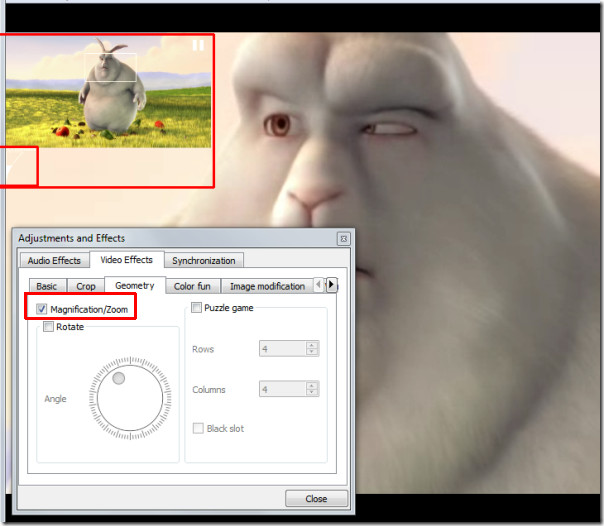
ビデオローテーション
優れた回転機能を使用すると、ビデオを任意の方向に回転できます。回転オプションを有効にして、回転コントロールの移動を開始します。
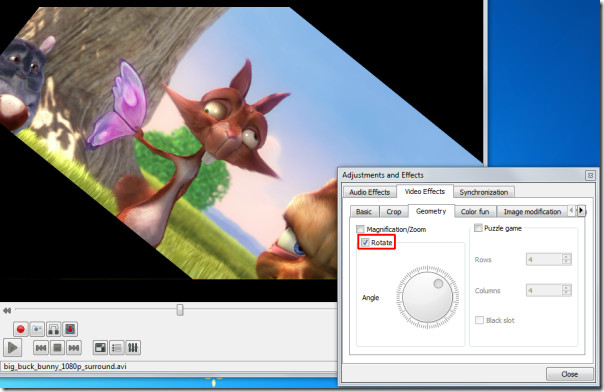
パズルゲームで少し楽しさを追加
パズルゲームオプションを選択した瞬間、ビデオを不可解な作品に変えます。ビデオパズルを解く必要がある列と行の数を入力します。ビデオを画面上の指定されたチャンクに分割します。
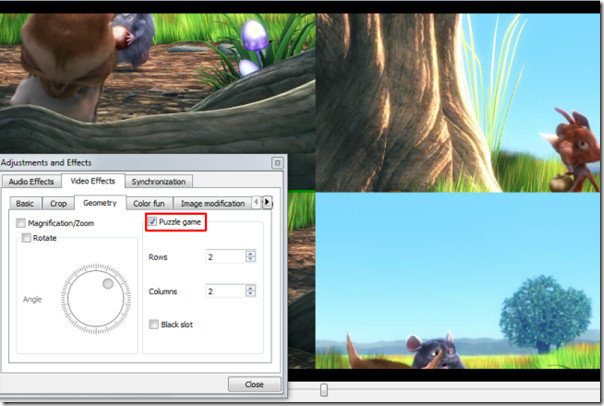
下 色の楽しみ タブでは、色をいじることができます絶対に選択できる色のリストはありません。ビデオで紹介するカラーコードを書くことができます。これとは別に、色抽出オプションを使用して、特定の色コードを入力してビデオから抽出できます。
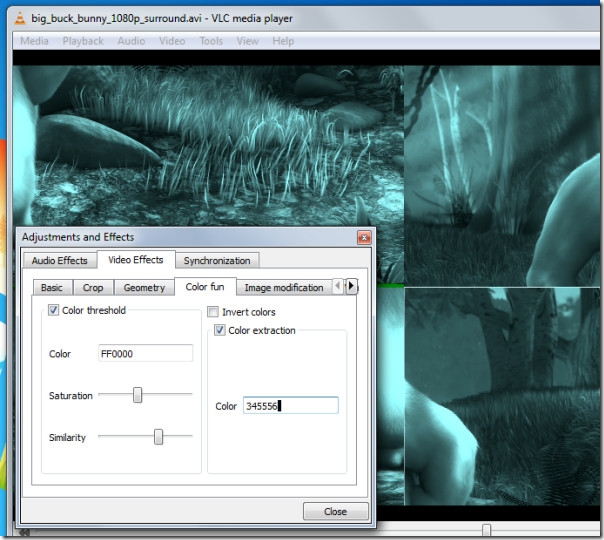
全景 (最適な ために ムティ-画面)
Vout / Overlayは別の優れた機能であり、複数のウィンドウのデスクトップの壁にビデオを広めるためのビデオジャンキー。このようにして、ウィンドウで区切られたビデオパーツの位置を処理、管理、および変更できます。この効果を素晴らしいものにするには、大型のHDテレビまたはプロジェクターで試してください。左側で[テキストの追加]オプションを有効にすると、各ウィンドウにテキストが追加されます。
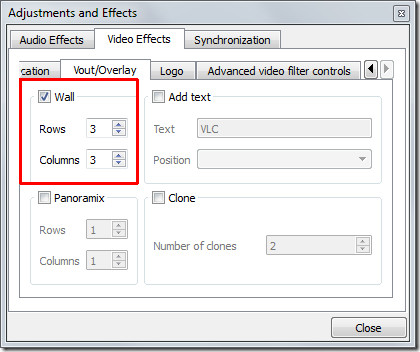

ロゴを追加する
オーバーレイロゴオプションは便利です。ビデオにロゴ(PNG / JPG形式)を透かしとして簡単に挿入できます。また、既存のロゴを画像でオーバーレイするのにも役立ちます。この機能を使用するには、[ロゴ]タブで、画像が存在する場所の完全なパスを指定し、透明度コントロールを調整して位置を割り当てます。この機能の重要性は、ビデオプレゼンテーション中に会社のロゴを追加できることです。
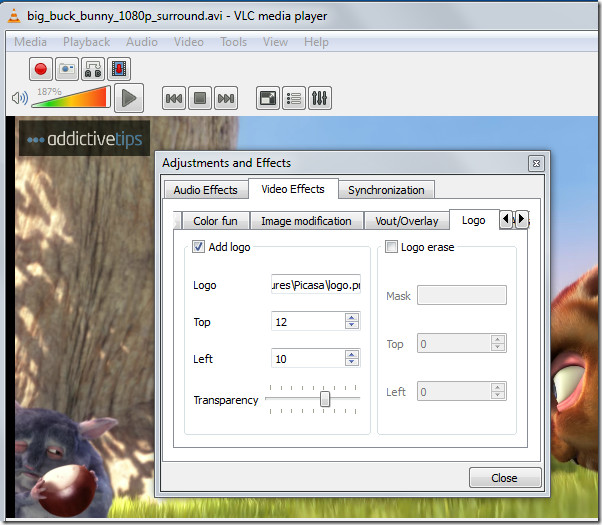
同期
同期機能を導入したVLCへの称賛まだ使っていない人は、本当に重要なものを逃しました。 [同期]タブで、A / V(オーディオ/ビデオ)同期を手動で管理し、時間を調整することでそれらを処理できます。変換されたビデオのほとんどは、主にFPS(Frames Per Second)の変更によりA / V同期を欠いていますが、これは実際にはビデオまたはオーディオの遅れの問題を引き起こします。 A / V同期の問題を調整するには、次の値を変更します オーディオオーバーの進歩 ビデオ入力ペインでは、正の値はビデオが遅れていることを指し、逆は負の値がある場合はオーディオが遅れていることを指します。
A / V同期設定のすぐ下に、字幕をビデオと適切に同期させるための字幕設定、つまり適切なタイミングで表示されます。前述のA / V同期の基準で定義されている方法でタイミングを調整します。正の値は、ビデオの前に表示される字幕を指します。下部で、字幕の速度を変更できます。異なるソースまたは異なる作成者から字幕をダウンロードすると、速度(FPS)がビデオFPSと一致しない場合があります。つまり、異なるFPSで実行されているビデオと、逆に字幕FPSが異なります。この問題に対処するには、字幕オプションの高速化が驚くほど役立ちます。
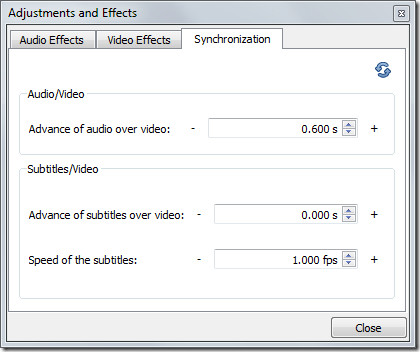
Webcamビデオを録画する
ウェブカメラからビデオを録画することも素晴らしいですVLCが提供する機能。システムに接続されているデバイスのリストが自動的に入力されます。 Webcamからビデオを録画するには、[メディア]メニューで[デバイスのキャプチャ]をクリックします。 [ビデオデバイス名]からWebカメラデバイスを選択し、[再生]をクリックします。メインIDEからWebカメラがオンになり、ビデオの録画をすぐに開始できます
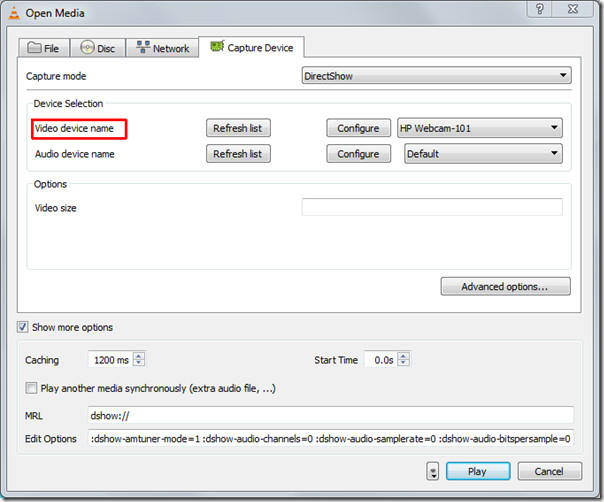
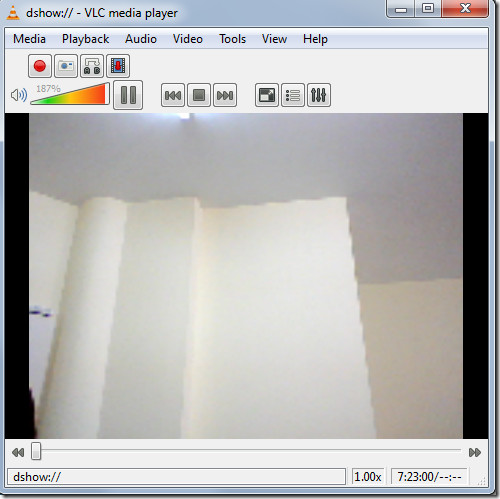
ブックマークメディア
これは、ほとんどのユーザーにとって驚くべきことです。 ブックマークもできることをご存知ですか? VLCを使用すると、ローカルメディアから再生する場合でも、リモートの場所からストリーミングする場合でも、ユーザーはメディアファイルをブックマークできます。メディアファイルをすぐにブックマークして、いつでもアクセスできます。
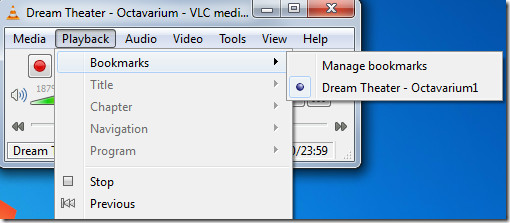
前進 ファイルを開く
Bluray DVDディスクとリッピングには個別のオーディオが付属囲まれた音の本当の効果を与えるためのチャンネル。他とは異なり、VLCにはAdvance Open Fileオプションがあり、個別のオーディオファイル(存在する場合)とともにビデオファイルを開くことができます。外部音声ファイル「現象」とのリップレスビデオ同期が見つかります。次回は、Blurayリッピングの再生を計画しています。この機能を試してみてください。
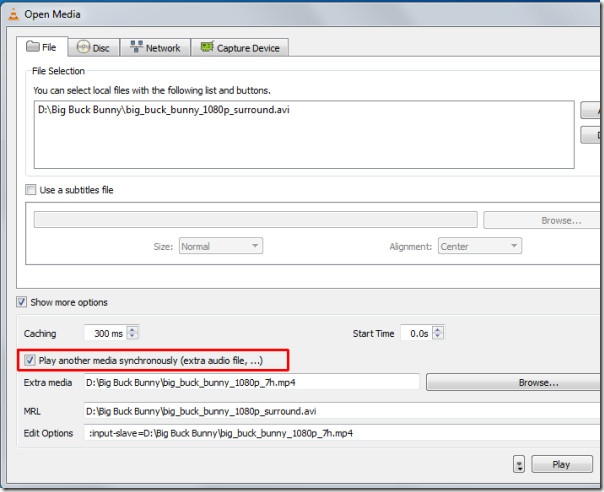
スナップショットを撮る(PNG,JPG形式をサポート)
VLCが瞬間的な一時停止を提供し、ここで見ることができるように、フレームで再生します。特定のフレームまたは一時停止したフレームのスナップショットを撮る必要がある場合があります。何だと思う? VLCでは、スクリーンショットも撮影できます。ビデオを一時停止するか、ビデオをフレームごとに再生しながら、フレームをキャプチャできます。スナップショットをより迅速に取得するには、VLC設定からホットキーをスナップショット機能に割り当てます。それ以外の場合は、[ビデオ]メニューから[スナップショット]をクリックして、フレームのスクリーンショットをキャプチャします。
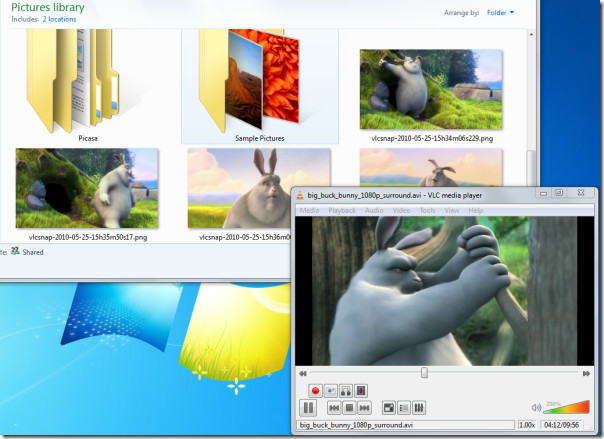
インターフェースのカスタマイズ
VLCには多くの機能があります他の製品とは一線を画しています。これらの機能のうち、1つはインターフェイスカスタマイズ機能です。 [表示]メニューの下に、[インターフェイスのカスタマイズ]があります。それができます;メニュー、ボタンの変更、ボタンの追加/削除、メインレイアウトのレイアウトの変更、再生コントロールの位置の変更も行います。
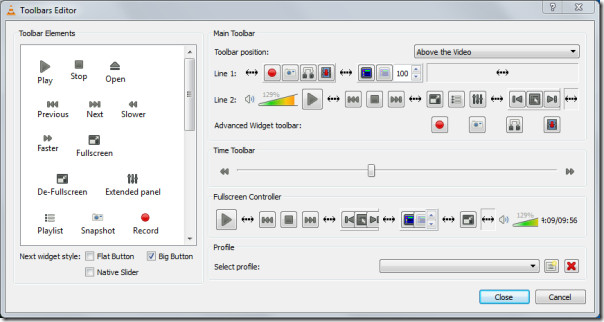
ここで、メインインターフェイスで実行したカスタマイズを確認できます。
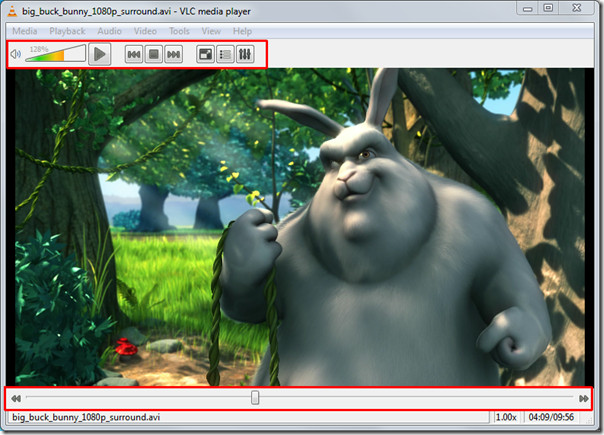
デバッグログ
Video FPSの何が問題だったのか知りたい、 コーデック あなたが使用している、なぜいくつかの機能がそうではないのか互換性がありますか、それともなぜ遅れやその他の関連する問題に遭遇していますか? VLCが問題について通知します。組み込みのデバッグロギング機能により、次のような情報を通知できます。通信の欠如(ネットワーク内)、ビデオの不一致、機能がサポートされていない、または互換性がない理由、CODECが欠落している、アプリのクラッシュ、不明な理由による不規則なA / Vの停止。ログを表示するには、[表示]メニューの[インターレースの追加]で[デバッグログ]をクリックします。
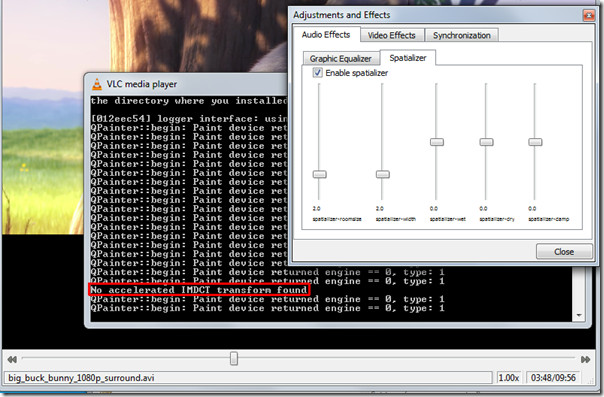
旅はここで止まりません上記で説明した機能は、まだはるかに小さいものです。開発者は、新しいリリースごとに新しい機能を追加しています。以前に取り上げた記事にも興味があるかもしれません オン VLCの8つの便利な機能。












コメント